Як зменшити гучність у Zoom, Google Meet і Microsoft Teams

Програми для відеодзвінків стали найважливішою частиною віддаленої роботи та навчання. Досліджуйте, як зменшити гучність у Zoom, Google Meet та Microsoft Teams.
Хоча друкарські машинки вимерли з появою руйнівних технологій, таких як комп’ютери, одна проблема, з якою тоді зіткнулися, залишається «Як покращити швидкість і точність друку?» Якщо ви також шукаєте рішення, щоб покращити свої навички друку. Прочитайте публікацію в блозі, щоб дізнатися, як підвищити точність введення за допомогою інструментів і деяких порад щодо економії часу. Ви можете дізнатися, як підвищити точність введення тексту, за допомогою наведених нижче порад і підказок. Ця публікація містить деякі з різних інструментів, які використовуються, щоб допомогти збільшити швидкість введення на клавіатурі.
3 найкращі інструменти -
| Keybr | Тест набору тексту | Офіційний тест набору тексту |
|---|---|---|
| Простий у використанні. | Формати швидкого тестування. | Тест за допомогою таймера. |
| Індивідуальна швидкість. | Доступність онлайн. | Зберегти прогрес. |
| Уроки клавіатури. | Навчайтеся за допомогою ігор набору тексту. | Перевірте результати. |
Покращена швидкість і точність введення можуть допомогти вам досягти наступного:
Як підвищити швидкість і точність друку?
Якщо ви хочете дізнатися, як збільшити швидкість набору тексту на клавіатурі, ви повинні ознайомитися з наведеними нижче порадами та методами. Щоб підвищити швидкість і точність введення тексту, ми повинні спочатку розділити фактори, які беруть участь у різних категоріях, а саме:
1. Вірте, що ви можете бути чудовою друкаркою.
2. Звички, які можуть покращити швидкість друку.
3. Інструменти, які допомагають збільшити швидкість набору тексту.

Перш ніж перейти до інструментів і курсів допомоги при наборі тексту в Інтернеті, ви повинні повірити, що ви можете це зробити. Якщо ви можете зібрати правильні думки, битва наполовину виграна. Перший крок для того, щоб підвищити швидкість і точність введення тексту, — це прочитати і повірити в такі думки:
Примітка : Концепція м’язової пам’яті стверджує, що коли людина виконує одну і ту ж дію повторно, її мозок і руки утворюють відбиток пам’яті, який можна виконувати підсвідомо через певний період. Аналогічно, ця м’язова пам’ять також буде формуватися під час введення найбільш часто використовуваних слів, покращуючи швидкість і точність введення.
Читайте також: 63 найкращі комбінації клавіш MS Word для підвищення продуктивності.
Коли розум налаштований, наступним кроком буде створення кількох правильних звичок, які буде важко адаптувати, але коли ви звикнете до них, вони допоможуть вам збільшити швидкість і точність друку. Деякі з цих звичок:
а. Припиніть бити ці ключі.
У людей, які використовують клавіатуру, це звичайна звичка грубо натискати по клавішах з великою силою. Використання зайвої сили зношує клавіатуру швидше, ніж зазвичай, стомлює пальці та м’язи та створює неприємності для ваших сусідів. Просто зберігаючи спокій під час введення тексту, ви не помилитеся, підвищивши точність, і зможете вводити довше.
Дуже помилкова думка, що натискання клавіш збільшує вашу швидкість, а спокійне введення здається, ніби ви друкуєте повільно. Якщо у вас є звичка натискати клавіші клавіатури, то намагайтеся розташувати пальці якомога ближче до клавіатури. Може здатися, що на початку ваша швидкість зменшується на день-два, але повірте мені, ви налаштуєтеся, використовуючи менший тиск, і покращите швидкість і точність друку.
б. Використовуйте всі пальці під час введення.
Можливо, ви помітили, що багато людей використовують для друку два пальці, і вони швидко друкують. Але цей метод друку двома пальцями називається методом «Полювання та клювання» і можливий для нетривалих машиністів. Ви не можете обходити весь робочий час, вводячи лише двома пальцями.
Правильний метод введення — навчитися розташовувати пальці в початковому положенні, а потім використовувати всі десять пальців для друку. Тепер, якщо ви раніше не використовували цей метод, може знадобитися деякий час, щоб налаштуватися, і швидкість введення може зменшитися, ніж зараз. Але як тільки ви оволодієте мистецтвом використовувати всі десять пальців для введення тексту, будьте впевнені, що ваша швидкість буде зростати в геометричній прогресії.
c. Залишайтеся комфортно.
Ця порада призначена не лише для збільшення швидкості та точності введення тексту, а й для загального самопочуття. Надзвичайно необхідно, щоб вам було комфортно, коли ви працюєте або друкуєте. Деякі основи включають сидіти прямо й тримати обидві ноги на підлозі. Ви також повинні залишати руки вільними кожні 30 хвилин, дозволяючи їм розслабитися на пару хвилин. Пам’ятайте, якщо ви напружуєте руки, ваша швидкість зменшиться, і ви можете отримати більш серйозну травму.
d. Не дивіться на клавіатуру!
Як тільки ви почнете використовувати свої 10 пальців і запам’ятати розташування клавіш на клавіатурі, настав час перестати дивитися на клавіатуру, коли ви вводите текст. Спочатку ви робите кілька помилок, і, як і всі звички, до цього потрібен час, щоб звикнути. Однак, освоївши це, ви заощадите час і енергію, рухаючи шиєю вгору-вниз. Це також гарантує, що думки безперервно перетікають з вашого розуму на екран протягом часток секунд.
e. Підтримуйте мотивацію для вдосконалення.
Однією з перешкод, з якою кожен стикається, розробляючи свої навички, є відчуття самозадоволеності. Те ж саме мається на увазі під час спроби покращити швидкість і точність друку. Але ви не можете оцінити свою майстерність, поки не випробуєте її, і найкращий спосіб подолати цю перешкоду — періодично перевіряти свою швидкість. Ці тести вимірюють кількість слів за хвилину (WPM) і водночас визначають, скільки помилок ви робите. Ви також можете брати участь у здорових змаганнях зі своїми колегами, які будуть мотивувати вас прагнути далі.
Читайте також: Як використовувати Документи Google для голосового введення.
Тепер, коли ми всі підготовлені розумово, настав час використовувати інструменти для покращення нашої швидкості та точності друку. Якби ми почали використовувати ці інструменти як перший крок, це, ймовірно, не спрацювало. Інструменти можуть допомогти вам лише в тому випадку, якщо ви готові наполегливо працювати, незважаючи на труднощі та перешкоди. Деякі з найкращих онлайн-інструментів:
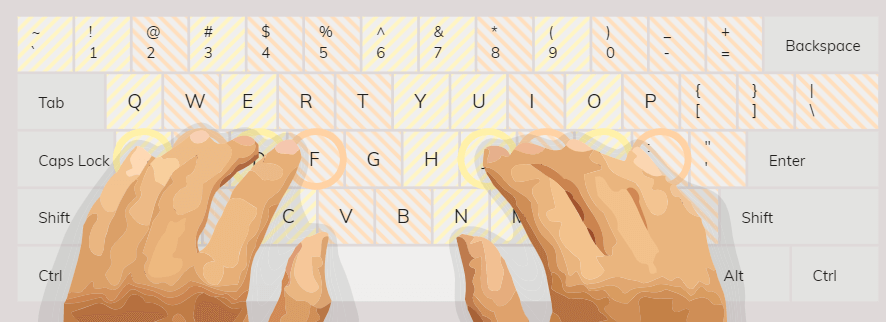
Keybr — це безкоштовний веб-сайт з навчальним посібником онлайн, який перевіряє вашу швидкість і навчає вас, як збільшити швидкість друку. Це змушує користувача вводити найпоширеніші та популярні слова та багато безглуздих слів, які допомагають користувачеві освоїти розташування клавіш і яким пальцем потрібно натиснути цю клавішу. Keybr також надає оцінку щоразу, коли ви виконуєте вправу, і містить дошку найвищих результатів, щоб підтримувати конкуренцію серед користувачів.
Тест набору тексту переніс навчання друку на інший рівень. Він включає в себе різні типи тестів і тренінгів, а також впровадив багато ігор у різних форматах, таких як перегони, стрілянина та тип ривка. Крім цього, в ньому впроваджено Typetastic, який призначений для дітей шкільного віку на різних рівнях навчальної програми. Він також пропонує програми для рекрутерів і ветеранів, які вже володіють високою швидкістю, але хочуть досягти успіху.
Дизайн сайту може бути не таким чудовим, але це один з небагатьох сайтів, створених для професіоналів. На відміну від інших сайтів, він не містить жодних ігор, але має простий формат тесту часу, включаючи 1, 3 та 5 хвилин. Він також складається з тесту з 10 клавішами, який є тестом цифрової панелі та введення чисел. Також сайт пропонує сертифікат після закінчення, який оплачується номінально. Однак сертифікація з офіційного веб-сайту для тестування друку не визнається в усьому світі.
4. Тип Racer
Тепер, якщо ви хочете перетворити всі зусилля, спрямовані на покращення швидкості друку, у гру, немає кращого способу, ніж використовувати веб-сайт Type Racer. Він показує здорові змагання серед користувачів і підтримує систему показників на веб-сайті. Гонка на наборі триває лише хвилину, а також шукає помилки при наборі тексту. Ви можете потренуватися на сайті, а також запросити друзів на приватні заїзди.
5. Гра «Повітряна куля» Сенс-Ланга
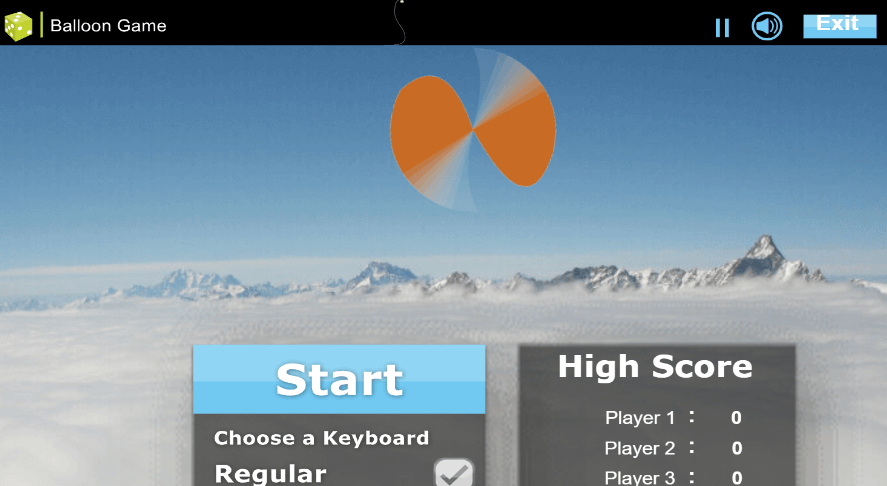
Це розширена гра, і в неї можна грати, лише якщо ви можете визначити клавіші на клавіатурі за допомогою правильного призначеного пальця, не дивлячись на клавіатуру. Як тільки ви оволодієте цим мистецтвом, то вже зможете друкувати швидше, ніж раніше. Щоб перевірити свої навички та розважитися, ви можете спробувати цю онлайн-гру від Sense-Lang. Концепція гри проста, оскільки все, що вам потрібно зробити, натиснути праву клавішу, коли повітряні кульки потрапили на алфавіт.
Читайте також: 7 найкращих програм для репетитора набору тексту для Windows.
Останнє слово про те, як покращити швидкість і точність друку.
Як тільки ви приймете рішення, зміните свої звички та скористаєтеся онлайн-інструментами для покращення швидкості та точності введення тексту, ви гарантовано станете переможцем. Як тільки ви впораєтеся з розташуванням клавіш і яким пальцем їх натискати, ваша концентрація залишиться на ваших думках, і вам не доведеться дивитися на клавіатуру кожні кілька секунд. Це підвищить вашу підсвідомість і збільшить швидкість і точність друку.
Завжди пам’ятайте, що введення тексту – це ще одна навичка, яка вимагає практики та терпіння, щоб досягти успіху. Поділіться своїми думками про свій досвід набору тексту та згадайте будь-які інші інструменти, які можуть допомогти покращити швидкість і точність введення.
Слідкуйте за нами на Facebook , Twitter і YouTube і діліться нашими статтями.
Програми для відеодзвінків стали найважливішою частиною віддаленої роботи та навчання. Досліджуйте, як зменшити гучність у Zoom, Google Meet та Microsoft Teams.
Дізнайтеся, як налаштувати мобільну точку доступу в Windows 10. Цей посібник надає детальне пояснення процесу з урахуванням безпеки та ефективного використання.
Досліджуйте, як налаштувати налаштування конфіденційності в Windows 10 для забезпечення безпеки ваших персональних даних.
Дізнайтеся, як заборонити людям позначати вас у Facebook та захистити свою конфіденційність. Простий покроковий посібник для безпеки у соцмережах.
Пам’ятаєте часи, коли Bluetooth був проблемою? Тепер ви можете ефективно обмінюватися файлами через Windows 10 за допомогою Bluetooth. Дізнайтеся, як це зробити швидко і легко.
Ось посібник про те, як змінити тему, кольори та інші елементи в Windows 11, щоб створити чудовий робочий стіл.
Детальна інструкція про те, як завантажити Google Meet на ваш ПК, Mac або Chromebook для зручного використання.
Детальний огляд процесу налаштування VPN в Windows 10 для безпечного та анонімного Інтернет-серфінгу.
Ось як ви можете отримати максимальну віддачу від Microsoft Rewards для Windows, Xbox, Mobile, покупок і багато іншого.
Оскільки продуктивність і доступність бездротових периферійних пристроїв продовжують зростати, Bluetooth стає все більш поширеною функцією на ПК з Windows. Досліджуйте, як підключити та використовувати Bluetooth.








